Newsletter

Una de mis formas favoritas de comunicarme con la audiencia de mi medio. Directo a su casilla, con mensajes personalizados y estadísticas de cómo se comportó ese correo para mejorar el siguiente envío. No le falta nada. Y la gente que deja su correo por interés en tu contenido es la más valiosa, porque te da una forma de hablarle mucho más poderosa y cercana que cualquier red social.
"It’s better to have 100 people love you than to have a million people kind of like you."
Paul Graham
Ya fueron suficientes herramientas de Google, ahora vamos a usar MailChimp, la plataforma para el envío y seguimiento de correos más usada del mundo que, para nuestra conveniencia, tiene una versión gratuita completamente funcional.
Entonces, lo primero que vamos a hacer es abrir una cuenta en https://mailchimp.com/, la cual nos permite tener hasta 2000 contactos o suscriptores, o sea, correos registrados de personas que quieren recibir tus envíos y te permite enviar hasta 10 mil. Haciendo cuentas, si tenés 2000 contactos podés enviarles cinco boletines por mes, completamente gratis.
Tenés que configurar varias cosas antes de empezar a escribir tu primer newsletter, vamos a comernos el pastel por partes.
1. Vas a ir a Audience > Manage Audience > Settings
Si querés podés cambiarle nombre a tu audiencia, pero por ahora como estás en el plan gratuito solo tenés opción de una sola así que está difícil que te confundas. Por lo pronto con nombrarla como tu medio está bien. Pero lo importante de esta sección es editar el Required email footer content, toda la información que completes ahí será visible por quienes reciban tus correos y, por ley, debe ser real.
2. Ahora vamos a Signup forms ahí mismo en Audience
Nos vamos a concentrar en el primero llamado Form builder, esto te permite crear una formulario con una dirección web para llevar a la gente y que se suscriba a tu lista de correo. Es un editor muy sencillo, tenés que tener en cuenta que permite editar muchas pantallas y correos asociados a la suscripción desde el primer listado Forms and response emails, recomendable revisar todos, y que tiene tres tabs cada uno: Build it, Design it y Translate it, de nuevo, es importante ver cada uno.
3. Antes de seguir verificá tu dominio para poder hacer envíos
Desde Brand > Manage Domains vas a ir a Verify Domain > Send Verification Email y ahí ingresás tu correo, que espero que para esta altura tenga tu dominio luego del arroba. Te llegará un correo con un código que ingresás en la siguiente ventana y listo.
4. Lo siguiente es crear tu primer envío desde Campaigns
El botón Create Campaign te abrirá un listado de opciones, no te distraigas y vamos por la primera llamada simplemente Email. A continuación podrás configurar la audiencia a la cual se le enviará, la cual ya está seleccionada porque es la única, el origen del correo que deberás completar con nombre y email, el asunto y, por último, el contenido.
5. Para el contenido vas a hacer click en Design Email
Vas a ver muchas opciones de templates para elegir, yo te recomiendo empezar por algo como el Basic 1 Column como para ir aprendiendo. Lo que sigue es muy intuitivo como casi toda esta herramienta, te permite ir bloque por bloque editando y viendo en tiempo real cómo quedaría. Lo que ves abajo en el cierre del correo con caracteres raros se va a completar con los datos que completamos en el paso uno.
6. Enviemos nuestro newsletter
Pero antes es importante asegurarnos que se ve bien y la mejor forma es enviarte un correo de prueba desde Preview > Send test email, lo abrís en tu teléfono y en tu computadora para asegurarte que en ambos se ve y funciona correctamente (probá hacer click en todos los links), y listo. Le vas a dar a Continue en en el editor visual donde estábamos antes y en la siguiente pantalla click en Send.
¡Eso fue todo! En seis pasos configuraste tu cuenta y creaste tu primer correo para todos tus suscriptores. Esa liga del Signup form que te da MailChimp sirve para poner un link en tu sitio o artículos, así como para compartirla por redes sociales u otros canales, pero la verdadera magia está en integrarlo de la forma más bonita en tu sitio y para eso hay un plugin de WordPress, por supuesto. Se llama MC4WP: MailChimp for WordPress y lo podés encontrar en la sección de agregar nuevos plugins que vimos en capítulos anteriores.
Algunas cosas más a tener en cuenta:
- Decí NO al SPAM. Y esto no quiere decir enviar muchos o pocos correos, sino enviar los que tu usuario aceptó recibir. Si prometiste uno semanal, que así sea, si se suscribieron para recibir cada publicación que hagas, también. No juegues con la confianza de tu audiencie.
- MailChimp es mucho más que solo correos, permite crear landing pages, encuestas y más. Donde creamos la campaña del newsletter permite hacer todo esto, dale una revisada.
- En la misma sección de Campaigns podés revisar las estadísticas de cada envío que hiciste haciendo click en el botón View report a la derecha de cada una. Con esto podés entender mejor el comportamiento de tus correos e ir haciendo pruebas (horario, asunto, longitud, imágenes, etc) para mejorarlos.
Este artículo forma parte de la Guía para crear medios digitales





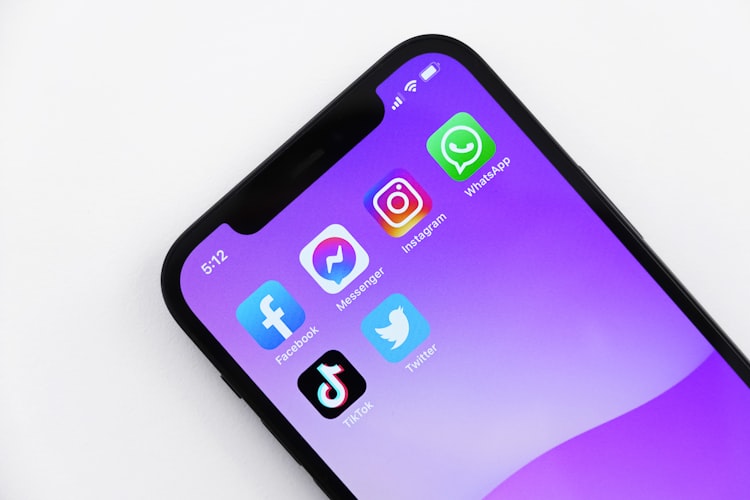
Comments ()